Cum să adăugați o nouă categorie de nivel superior în WordPress
Publicat: 2022-09-17Dacă doriți să adăugați o nouă categorie de nivel superior în WordPress, va trebui să vizitați pagina Postări > Categorii. Aici veți putea introduce numele, melcul și descrierea pentru noua categorie . Odată ce sunteți mulțumit de setările dvs., faceți clic pe butonul „Adăugați o nouă categorie” pentru a vă crea categoria.
Există mai multe categorii și etichete care pot fi folosite pentru a vă organiza postările WordPress. Pot fi chiar create subsecțiuni pentru a promova organizația. Folosirea categoriilor și subcategorismelor pe site-ul dvs. vă poate ajuta să vizați conținutul de care cititorii dvs. sunt cel mai interesați. Scopul serviciilor lor este de a face o structură de site semantică și semnificativă. În panoul Postare din partea dreaptă, veți găsi fila Categorie . Puteți adăuga o nouă categorie făcând clic pe linkul „Adăugați o nouă categorie”. Această metodă vă permite să editați adresele URL ale categoriilor dvs.
Pe lângă ștergerea și redenumirea categoriilor, le puteți oferi și o descriere. WordPress vă permite să schimbați rapid și ușor prefixul /category/ pe adresele URL de categorii. Conținutul paginii dvs. este semnificativ și ajută vizitatorii și motoarele de căutare să determine despre ce este vorba. Puteți chiar să-l îndepărtați complet atâta timp cât nu îndepărtați nicio piesă. URL-urile unor pagini de arhivă de categorii WordPress ar putea fi eliminate dacă numele categoriei WordPress este eliminat. Dacă doriți, îl puteți modifica pentru a afișa categoriile secundare (subcategorii) sub categoriile lor părinte. Pentru a face acest lucru, trebuie mai întâi să activați opțiunea Afișare ierarhie în setările widgetului descrise mai sus. Odată ce meniul a fost adăugat, acesta poate fi afișat în antet, bară laterală, subsol și în alte locuri.
Ce este o categorie părinte în WordPress?
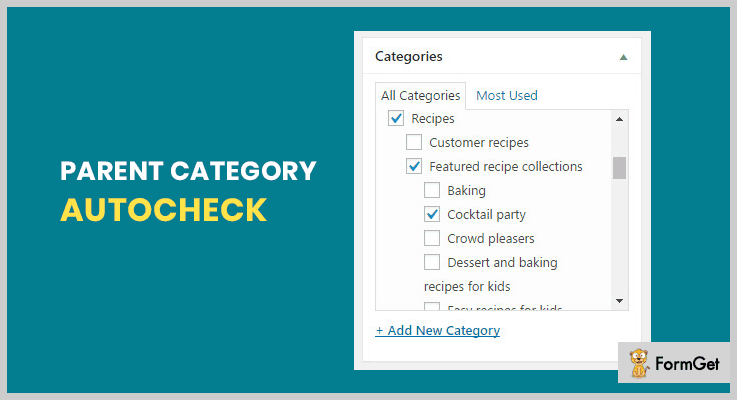 Credit: www.formget.com
Credit: www.formget.comDeschizând panoul de setări și derulând în jos la fila Categorie, puteți selecta cu ușurință categoriile pe care doriți să le editați. După ce faceți clic pe butonul „Adăugați o nouă categorie”, introduceți numele categoriei copilului dvs. . După aceea, trebuie să selectați categoria pe care doriți să o utilizați ca părinte al copilului dvs. din meniul drop-down.
Cum să creezi o categorie pe WordPress
Tot ce trebuie să faceți este să completați un formular și să creați o categorie. Accesând pagina Postări > Categorii, puteți crea categorii selectând fila din partea stângă. Pentru a adăuga o categorie nouă, introduceți un nume de categorie, o adresă URL a categoriei (dacă folosește categorii specifice adresei URL) și o descriere a categoriei .
Cum schimb categoria părinte în WordPress?
Selectați Postări din meniul drop-down. După aceea, selectați Editare din meniul din dreapta oricărei categorii (evidențiați elipsele (trei puncte) pentru fiecare categorie).
Faceți clic aici pentru a edita sau șterge o categorie. Completați numele categoriei de copil în timp ce selectați o categorie părinte din meniul drop-down. Este esențial ca subcategoria să fie verificată în postarea în sine, mai degrabă decât în părintele. Vă rugăm să introduceți următorul cod pentru a obține categorii de copii. Puteți bucla matricea $categories, făcându-vă marcarea. Fiecare categorie are opțiunea de a avea un număr nelimitat de categorii de copii. Dacă postarea se află într-o categorie secundară, o pagină de arhivă a categoriei părinte poate fi afișată în conținutul postării. Dacă trebuie să utilizați o soluție generică atât pentru categoriile părinte, cât și pentru copii, verificați la orice nivel pentru a vedea dacă combinația se potrivește.
Cum să creezi categorii pentru blogul tău WordPress
O categorie ar trebui creată la începutul unui blog WordPress pentru a vă organiza postările. Utilizatorii vă pot găsi cu ușurință conținutul introducând o categorie. Creați o categorie nouă accesând Postări și apoi introducând un nou nume de categorie . Toate postările trebuie bifate în caseta de lângă ele. Apoi, din meniul drop-down, selectați meniul drop-down „Acțiuni în bloc”, apoi „Aplicați”. Aici veți găsi o nouă secțiune dedicată instrumentelor de editare în bloc. Când doriți să adăugați o postare la o categorie, mergeți la postarea pe care doriți să o adăugați, apoi faceți clic pe linkul „Adăugați la categorie”. Când faceți clic pe el, veți fi direcționat către un nou ecran unde puteți introduce numele și descrierea categoriei. De asemenea, puteți selecta categoria de postare părinte din preferințele postării. După ce adăugați o postare la categorie, puteți modifica descrierile categoriei și categoriile părinte. Mai întâi trebuie să navigați la postarea pe care doriți să o editați, apoi să faceți clic pe butonul „Editați”. Pagina cu detaliile postării este vizibilă. Pentru a schimba descrierea categoriei sau categoria părinte, navigați la pagina de detalii. Când editați categorii sau creați altele noi, acțiunile în bloc pot fi utilizate pentru a aplica modificările unui anumit grup de postări cât mai repede posibil.
Cum adaug o categorie la o pagină WordPress?
Secțiunea Pagini poate fi folosită pentru a adăuga categorii. Selectați o categorie din tabloul de bord WordPress și introduceți caracterele „Nume” și „Slug”. Când derulați în jos după aceea, va apărea o „Categorie părinte” pentru categoria dvs. După ce ați introdus toate aceste detalii, faceți clic pe butonul „Adăugați o nouă categorie”.
Odată cu implementarea noii pagini WordPress și a editorului de postări, funcțiile acestor două pagini au fost modificate dramatic. Acum este un editor WYSIWYG point-and-click. Editorii de blocuri, care sunt bine-cunoscute, dar relativ ușor de utilizat, sunt acum în vigoare. Există câteva funcții în noul editor care pot fi dificil de înțeles de către utilizatori. Este mai ușor pentru clienți și clienți să vă găsească produsele și serviciile dacă Paginile dvs. sunt organizate. Categoriile pe care le alegeți pentru WordPress pot avea un impact mare asupra modului în care utilizați site-ul. Dacă nu ați făcut-o deja, asigurați-vă că utilizați Categorii pe site-ul dvs. WordPress acum.
Cum adaug o categorie în WordPress?
Creați o categorie nouă conectându-vă la tabloul de bord WordPress și accesând Postări. Noua categorie de nume, melci, descriere și ce articol părinte ar trebui să includeți ar trebui să ne fie trimise. Puteți adăuga o categorie făcând clic pe Adăugare categorie . Treceți mouse-ul peste o categorie și selectați Ștergeți dacă doriți să o ștergeți din listă.
Crearea categoriilor în WordPress
Folosirea categoriilor WordPress vă poate ajuta să vă organizați conținutul. Acestea pot fi folosite pentru a grupa postări după subiect, pentru a găsi anumite postări sau pentru a găsi postări care au legătură cu un anumit subiect. În mod similar, categoriile sunt o modalitate excelentă de a găsi postări care au legătură cu un anumit subiect. Când creați o categorie nouă în WordPress, aveți opțiunea de a posta câteva articole imediat. WordPress generează automat un șablon de categorie pentru dvs. După aceea, puteți personaliza șablonul pentru a satisface cerințele dumneavoastră specifice. Puteți adăuga postări la o categorie folosind o varietate de metode după ce ați creat-o. Pentru a accesa ecranul Postări din zona de administrare WordPress, trebuie mai întâi să navigați la meniul de categorii din partea stângă a zonei de administrare WordPress. Zona de administrare WordPress are și ecranul Adăugare postare nouă, unde puteți adăuga postări noi la o categorie. Puteți folosi acest ecran pentru a adăuga o postare la o categorie, care va fi adăugată pe prima pagină a categoriei. Ecranul Adăugați o nouă postare din zona de administrare WordPress poate fi folosit și pentru a adăuga o postare la o anumită categorie. Organizarea conținutului pe categorii este o modalitate eficientă de a face acest lucru.

Care este diferența dintre o pagină și o categorie din WordPress?
Postările ar trebui să fie distribuite pe rețelele sociale, în timp ce paginile nu ar trebui. Paginile de pe site sunt ierarhice și organizate pe categorii, în timp ce postările sunt organizate pe etichete și categorii.
3 sfaturi pentru a scrie postări de blog mai bune
Când creați postări pe blog, trebuie să luați în considerare ceea ce caută publicul țintă. Dacă sunteți dentist, de exemplu, ați putea dori să scrieți despre proceduri dentare, produse dentare, asigurări dentare și îngrijire dentară. Profesioniștii medicali ar trebui să scrie despre proceduri medicale, asigurări medicale, echipamente medicale și îngrijire medicală dacă practică.
Postările dvs. de blog ar trebui să fie scrise într-un format clar, concis și ușor de citit și este esențial să vă amintiți să țineți cont de acest lucru. Publicul dvs. țintă va putea să determine ce informații au nevoie și să decidă dacă să vă viziteze sau nu site-ul după ce a citit aceste informații.
Este esențial ca conținutul site-ului dvs. să fie bine organizat și ușor de citit dacă doriți să îmbunătățiți optimizarea pentru motoarele de căutare. Drept urmare, postările dvs. de blog ar trebui să fie scrise într-un format clar, concis și ușor de citit, iar paginile de conținut de pe site-ul dvs. ar trebui împărțite în categorii relevante pentru piața dvs. țintă.
Nu există numere ideale, dar între trei și cinci categorii, ai suficient spațiu fără a fi copleșit. Bloggerii tind să prefere cinci până la opt categorii, în timp ce site-urile de știri pot avea mai mult de zece. Puteți alege numărul. Fă tot posibilul să te gândești la ceea ce faci, la ce faci și la cum o vei realiza.
Cum găsesc categoria Părinte și Copil în WordPress?
Există câteva moduri diferite prin care puteți găsi o categorie de părinte și copil în WordPress. O modalitate este să mergi pur și simplu la pagina Categorii din zona de administrare WordPress și să te uiți la ierarhia categoriilor de acolo. O altă modalitate este să utilizați un plugin precum Arborele listei de verificare a categoriilor pentru a vă ajuta să vizualizați structura categoriei .
Cum să afișați toate categoriile de copii din categoria părinte în WordPress
Pentru a afișa toate categoriile de copii dintr-o categorie părinte în WordPress, puteți utiliza următorul cod:
$args = matrice(
'părinte' => $cat
);
$categorii = get_categories( $args );
foreach ( $categorii ca $categorie ) {
ecou '' . $categorie->nume . '';
}
Opțiunea Afișare ierarhie Activează categoriile părinte și copil
Pentru a accesa caracteristica „Afișați ierarhia”, accesați setările widgetului din acest exemplu. Când faceți clic pe „Actualizare”, trebuie să apăsați și butonul „Actualizare”. Categoriile tale părinte ar trebui să fie acum imbricate sub categoriile de copii de pe site-ul tău. Dacă nu vedeți modificările din bara laterală în memoria cache WordPress, ar putea fi din cauza faptului că nu le-ați configurat corect. Pluginul trebuie activat pentru a afișa numai categoriile părinte pe o pagină de categorii din WordPress. În submeniul „Widget-uri” din „Aspect”, veți găsi un nou tip de widget numit „ Subcategorie ”. De asemenea, puteți include unul sau mai multe dintre acestea în zonele de afișare a widget-urilor temei. Faceți o listă cu toate widget-urile pe care doriți să le utilizați și cum vor apărea acestea.
Cum să adăugați o postare la o categorie în WordPress
Selectați Postări din listă. Apoi, în fila Acțiuni în bloc, faceți clic pe Editați, apoi, pe postările pe care doriți să le adăugați la o categorie, faceți clic pe Adăugați. Postările selectate vor afișa o nouă secțiune în care puteți modifica setările. Există și subcategorii precum categorii.
În această secțiune, veți învăța cum să adăugați categorii și să vă atribuiți postări unul altuia. Este foarte simplu să adăugați categorii la WordPress. Ești deja la doi pași de a-ți clasifica conținutul. În bara de slugs, completați numele categoriei, slug-uri și numele categoriei (subcategorie). Este timpul să începeți o categorie WordPress. O subcategorie poate fi adăugată urmând pașii de mai jos. Este posibil să mutați postări dintr-o categorie în alta sau este posibil să mutați postări dintr-o categorie în alta folosind acțiunea în bloc. Pentru a configura o actualizare, faceți clic pe butonul Actualizare, iar postările vor fi grupate într-o anumită categorie.
Cum se creează categorii în WordPress
Pentru a crea categorii în WordPress, va trebui mai întâi să vă conectați la contul dvs. WordPress. Odată ce v-ați autentificat, va trebui să treceți cu mouse-ul peste fila „Postări” din bara laterală din stânga și apoi să faceți clic pe elementul din submeniul „Categorii”.
Pe pagina Categorii, veți putea vedea orice categorii existente care au fost create. Pentru a crea o categorie nouă, introduceți pur și simplu numele categoriei în câmpul „Adăugați o categorie nouă” și apoi faceți clic pe butonul „Adăugați o categorie nouă”.
După ce ați creat categoria, o puteți atribui unei postări editând postarea și selectând categoria din meniul derulant „Categorii”.
Utilizarea categoriilor WordPress este o modalitate simplă de a vă organiza postările. O categorie părinte și o categorie de copil vă permite să vă structurați postările într-o manieră mai ierarhică. În acest caz, vă puteți plasa postarea într-una dintre categorii. După ce ați stabilit o structură de categorii, puteți adăuga postări la aceasta.
Adăugarea unei noi categorii pe site-ul dvs. WordPress
Pentru a adăuga o categorie nouă, introduceți mai întâi un nume în câmpul de text și apoi alegeți o categorie din lista din dreapta. De asemenea, puteți face clic pe butonul Selectați o categorie pentru a naviga prin toate categoriile disponibile pe site-ul dvs. WordPress. Dacă nu găsiți ceea ce căutați, puteți adăuga o altă categorie.
Dacă ați terminat de făcut modificări, faceți clic din nou pe butonul Salvare modificări pentru a le termina.
Cum să afișați categoria și subcategoria în WordPress
Pentru a afișa o categorie și subcategoriile acesteia în WordPress, puteți utiliza widget-ul „Categorie”. Acest widget va lista toate categoriile și subcategoriile site-ului dvs. De asemenea, puteți utiliza codul scurt „Categorie” pentru a afișa o anumită categorie și subcategorii.
Folosind WP, vă puteți organiza postările pe categorii și subcategorii. Dacă afișați subcategorii pe categorii, vizitatorii vor putea naviga cu ușurință în postările subcategorizate. Înainte de a afișa o subcategorie în paginile arhivei de categorii, va trebui să creați un pachet de cod separat pentru fiecare subcategorie. Dacă tema dvs. nu include category.html sau archive.html, cel mai probabil utilizați un cadru de teme WordPress. Apoi, chiar înainte de buclă, puteți adăuga următorul cod la category.php. Când accesați o pagină de categorie, veți observa o listă de subcategorii. Pagina categoriei Sport, de exemplu, pe site-ul nostru demonstrativ, conține link-uri către subcategoriile NFL, NBA și MLB. Navigarea pe site-ul dvs. web poate deveni mult mai ușoară cu această funcție.
